#4 - NextJS - Entendendo o Sistemas de Rotas e Componentes Compartilhados com NextJS
Entendendo o Sistemas de Rotas e Componentes compartilhados no NextJS
Essa é uma série de artigos que nos ajudará a criar a página de e-commerce da Hcode utilizando NextJS, React e JavaScript.
A primeira parte dessa série é o setup, se você ainda não viu, recomendamos ver primeiro, em seguida criamos a primeira página e então aprendemos a navegar com o componente Link:
- https://hcode.com.br/#/blog/1-nextjs-introducao
- https://hcode.com.br/#/blog/2-nextjs-criando-a-primeira-pagina-com-nextjs-react-e-javascript
- https://hcode.com.br/#/blog/3-nextjs-navegando-entre-paginas
Neste artigo falaremos mais sobre como está estruturado o sistema de rotas do NextJS, com este sistema podemos criar rotas e links de forma dinâmica, sendo muito útil para conteúdo gerado dinamicamente, onde a sua URL é formada por elementos vindos de um banco de dados ou de outra origem externa. Vamos lá?
Rotas no NextJS
NextJS possui um mecanismo de rotas baseado no conceito de páginas, e utiliza a pasta pages como base raiz das rotas, sendo subpastas um mecanismo automático para gerar rotas aninhadas.
Quando um arquivo é adicionado a pasta pages, automaticamente uma rota com o nome deste arquivo é gerada.
Usando o diretório pages como referência, basta adicionar os arquivos e subdiretórios a partir desse diretório, veja no exemplo abaixo que index.js dentro da pasta pages fará com que a rota principal chame este arquivo.
- Dada a pasta pages com o arquivo index.js dentro dela, será o caminho raiz: pages/index.js → /
- As subpastas serão caminhos aninhados dentro da pasta pages: pages/blog/index.js → /blog
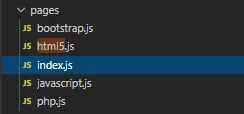
Componentes Compartilhados
Podemos criar componentes que podem ser reutilizados em outras páginas, como o topo de um site, ou outro componente que pode ser reutilizado por outros componentes.
Criaremos um diretório chamado components (que poderia receber qualquer outro nome com exceção de public e pages) para armazenar os componentes que criamos, e reutilizá-los dentro de outros componentes.
Dentro desta pasta criaremos os arquivos Menu.js e Header.js
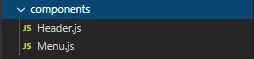
Criaremos a pasta public para assets como imagens e outros recursos globais. Dentro desta pasta criamos a pasta images que conterá o logo da hcode que você pode baixar abaixo, adicione o arquivo png na pasta public\images.
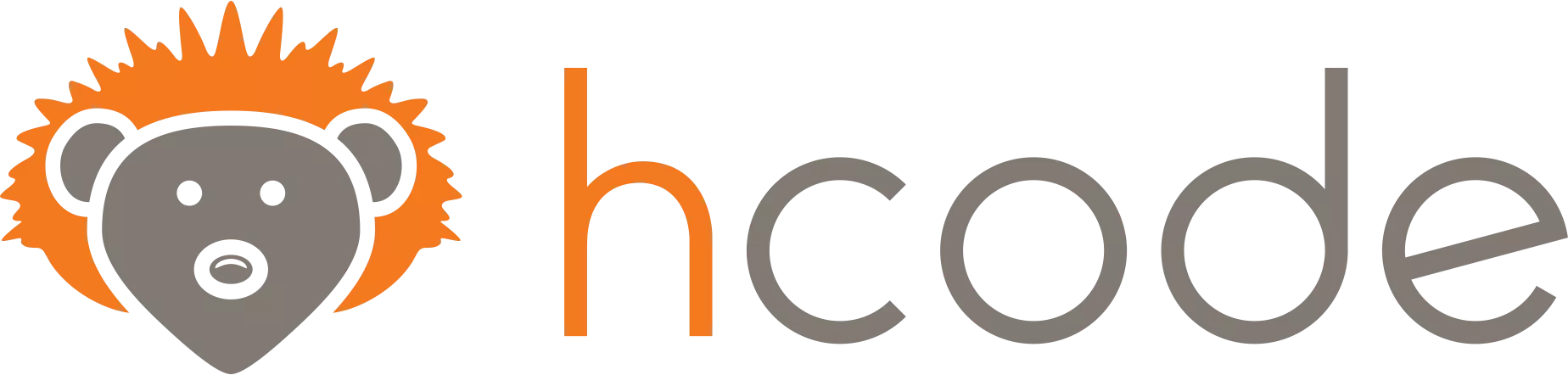

O arquivo Menu.js conterá a estrutura de menu. Iremos importar o recurso Link para navegação das páginas.
Criaremos duas constantes layoutLink e layoutMenu para formatar os hiperlinks e os itens do menu de navegação,
Para criar o menu de navegação, utilizamos um array chamado categories que armazena o label, ou seja o texto a ser exibido, o link da rota destino e um logotipo do link.
import Link from 'next/Link'
const layoutLink = {
color: '#333',
textDecoration: 'none'
}
const layoutMenu = {
display: 'inline-block',
minWidth: '150px',
fontFamily: 'calibri',
color: '#333'
}
let categories = [
{
label:'JavaScript',
link:'/javascript',
icon: '../public/images/js.png'
},
{
label:'PHP 7',
link:'/php',
icon: '../public/images/php.png'
},
{
label:'HTML5',
link:'/html5',
icon: '../public/images/html5.png'
},
{
label:'Bootstrap 4',
link:'/bootstrap',
icon: '../public/images/bootstrap.png'
}
]
const Menu = props => (
<nav>
<ul>
{
categories.map(items =>(
<li style={layoutMenu}>
<Link href={items.link}>
<a style={layoutLink} >{items.label}</a>
</Link></li>
))
}
</ul>
</nav>
)
export default MenuO arquivo Header.js conterá o componente Menu.js anteriormente criado, além de uma imagem de logotipo que já deve estar na pasta public, repare que não é necessário apontar a pasta public, mesmo que esteja em diretórios diferentes como no caso do arquivo Header.js abaixo que está na pasta components. Isso se deve uma vez que o arquivo index.js que é raiz da aplicação está fora da pasta components.
import Menu from "./Menu";
const Header = props => (
<div>
<img src="images/logo-hcode.png" className="img" />
<Menu />
{props.content}
<style jsx>{`
div {
display: flex;
justify-content: space-around;
}
.img {
height: 40px;
}
`}</style>
</div>
);
export default Header;
No Arquivo index.js iremos importar o componente Header.js que por sua vez também importará Menu.js, exibindo um menu de navegação.
import Header from '../components/Header'
export default function Index(){
return (
<div>
<Header />
<p>Começando com Next.JS</p>
</div>
)
}
Cada um dos arquivos que compõem a rota do Menu, pode ser um arquivo separado dentro do diretório pages. Por exemplo: a rota /javascript chamará o arquivo javascript.js dentro de pages, como exemplo o arquivo javascript.js poderia ter o conteúdo abaixo, e assim poderá criar os respectivos: html5.js; bootstrap.js; php.js
Arquivo: javascript.js
import Header from '../components/Header'
export default function Javascript(){
return (
<div>
<Header />
<h1>JavaScript</h1>
</div>
)
}
Estilizando Componentes
Nos exemplos acima mostramos duas formas de estilizar componentes, uma delas criando constantes ou variáveis com os estilos no formato de objetos, e a outra utilizando uma estilização JSX diretamente no componente com Template String e um par de Chaves antes do Template String, ainda veremos outras maneiras de estilizar componentes no decorrer da série.
O resultado até o momento será semelhante a imagem abaixo:

No próximo artigo aprenderemos a criar páginas dinâmicas usando NextJS.
Esperamos que você tenha gostado, a gente se vê no próximo artigo!
Até Lá
Glaucio Daniel
